�V�K�L���̓��e���s�����ƂŁA��\���ɂ��邱�Ƃ��\�ł��B
�L��
�V�K�L���̓��e���s�����ƂŁA��\���ɂ��邱�Ƃ��\�ł��B
posted by fanblog
2020�N09��09��
Google�A�i���e�B�N�X���āH�t�@���u���O�ɐݒ肵�Ă݂��I
���̃y�[�W���ڎ��͂�����
A8.net�����Ŏn�߂���u���O�̍����͂�����ł��B
���������������肪�Ƃ��������܂��B
����́AGoogle���Ǝ��Ŗ����̃A�N�Z�X��̓c�[�����t�@���u���O�ɐݒ肵�ăA�N�Z�X�̉�͂����Ă݂悤�ł��B
Google�A�i���e�B�N�X�i�ȉ�GA�Ƃ����j�j�ł́A����Ȃ��Ƃ��ł��܂��B
���Ȃ��̃t�@���u���O���K�ꂽ�l�͂ǂꂭ�炢���H
�T�C�g�K��҂�PC���H�X�}�[�g�t�H�����H
�t�@���u���O���X�V�������Ǎ��ǂ̂��炢�݂��Ă��邩�H�A�N�e�B�u ���[�U�[�����A���^�C���Ől��������܂��B
���Ȃ��̃t�@���u���O���K�ꂽ�l�͂ǂꂭ�炢���H
�T�C�g�K��҂�PC���H�X�}�[�g�t�H�����H
�t�@���u���O���X�V�������Ǎ��ǂ̂��炢�݂��Ă��邩�H�A�N�e�B�u ���[�U�[�����A���^�C���Ől��������܂��B
���ɂ����Ȃ��̃t�@���u���O�̃A�N�Z�X��͂��ł��܂��B
�ڎ�
�� ��
1�jGoogle Analytics�Ƀ��O�C�����܂��B
2�j�f�[�^���W���n�߂邽�߂Ƀf�[�^ �X�g���[����ݒ肵�܂��B
3�j�E�F�u �X�g���[���̐ݒ�
4�j�A�i���e�B�N�X �^�O�̐ݒ�
1�jGoogle Analytics�Ƀ��O�C�����܂��B
2�j�f�[�^���W���n�߂邽�߂Ƀf�[�^ �X�g���[����ݒ肵�܂��B
3�j�E�F�u �X�g���[���̐ݒ�
4�j�A�i���e�B�N�X �^�O�̐ݒ�
�܂��ŏ���GA���t�@���u���O�ɐݒ肵�Ă����܂��傤�B
1)
1�jGoogle Analytics�Ƀ��O�C�����܂��B
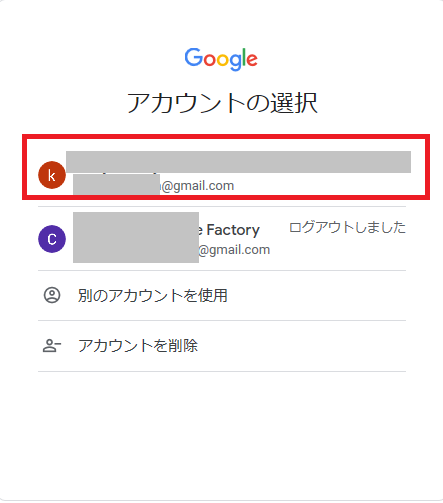
��Gmail���������̕������g��Gmail�L�ڂ̌����N���b�N���܂��B
Gmail���������łȂ����͍������쐬���܂��傤�B
�X�}�z�̓d�b�ԍ���Gmail�쐬�̍ۂɓo�^�������͉��L�̉摜���ł܂��̂Ŏw���ʂ芩�߂܂��B
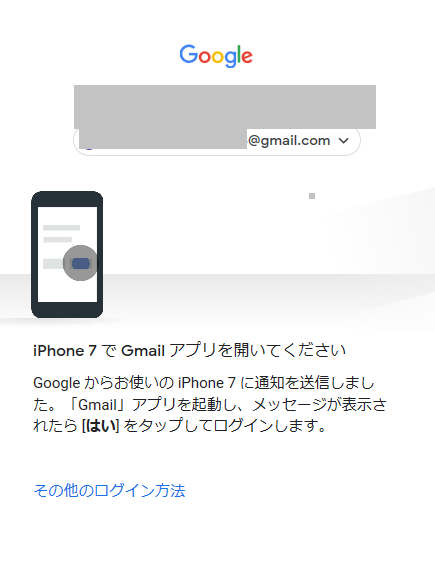
���Ȃ��̃X�}�z�iGmail�d�b�ԍ���o�^���Ă���X�}�z�jGmail�ɕ\������܂��̂Łf�͂��f���^�b�v���܂��B
����Ɖ��L��Google�A�i���e�B�N�X�T�C�g�摜���ł܂��̂�������J�n���N���b�N���܂��B

�A�J�E���g���i�K�{�j����͂��Ď��ւ��N���b�N���܂��B
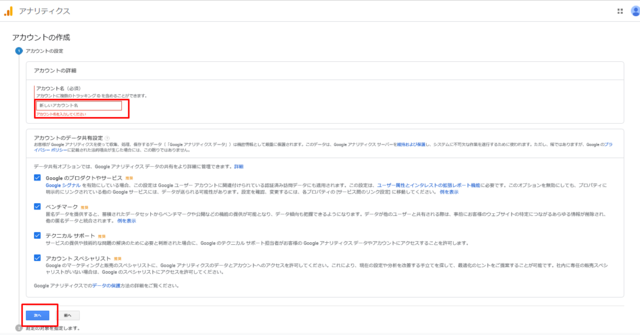
���X�X�����A�v���ƃE�F�u��I�������������N���b�N���܂��B
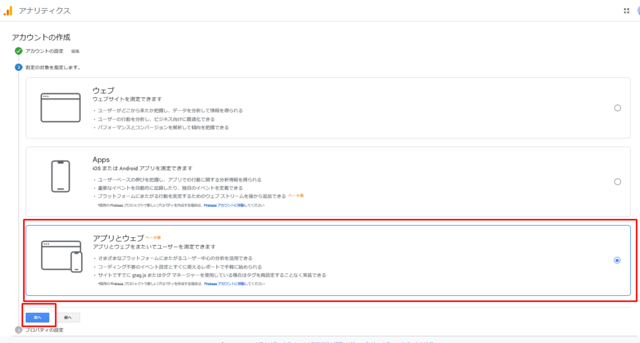
�v���p�e�B���@�@
�i��F�t�@���u���O���j
A8.net�����Ŏn�߂���u���O�̍����͂�����
�Ǝ��@�C���^�[�l�b�g�E�ʐM
���|�[�g�̃^�C���]�[���@���{
�ʉ��@���{�~�iJPY���j
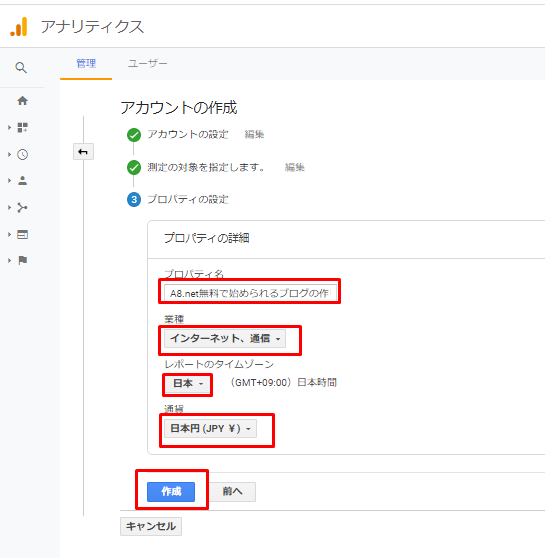
Google �A�i���e�B�N�X���p�K��ɂ���
���������e�ɏ����ł��܂������������N���b�N���܂��B
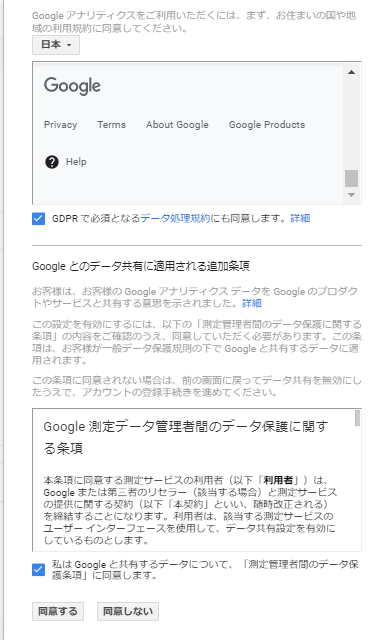
�����̃��[���z�M�̓��e���m�F���Ĕz�M�������������ĕۑ��������܂��B
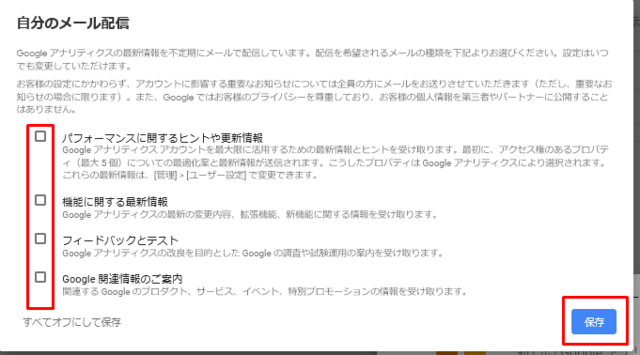
2)
2�j�f�[�^���W���n�߂邽�߂�
�f�[�^ �X�g���[����ݒ����܂��B
�E�F�u���N���b�N���܂��B
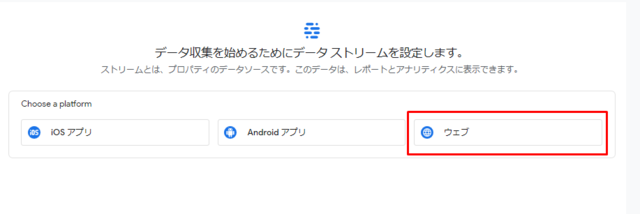
3)
3�j�E�F�u �X�g���[���̐ݒ�
�E�F�u�T�C�g�� URL�@�i��Ffanblogs.jp/a8fstart/�j
�X�g���[�����@�i��FA8.net�����Ŏn�߂���u���O�̍����͂�����j
�X�g���[�����쐬���N���b�N���܂��B
�X�g���[�����@�i��FA8.net�����Ŏn�߂���u���O�̍����͂�����j
�X�g���[�����쐬���N���b�N���܂��B
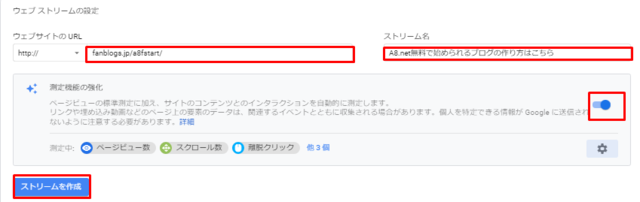
4)
4�j�A�i���e�B�N�X �^�O�̐ݒ�
���L�̃f�[�^ �X�g���[���Ԙg�̕������N���b�N���܂��B

�O���[�o���T�C�g�^�O���N���b�N���܂��B
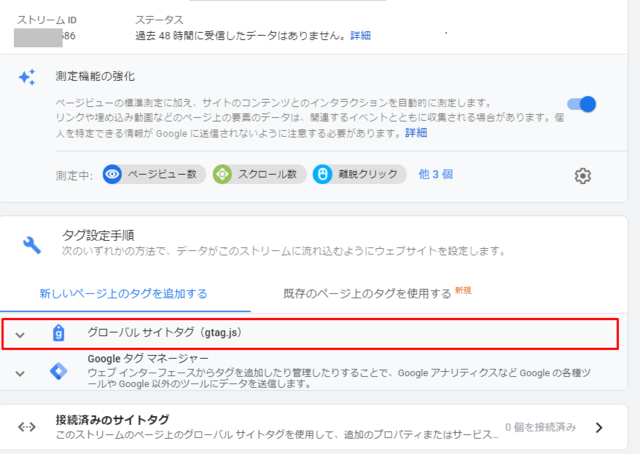
a) �O���[�o���T�C�g�^�O���R�s�[���܂��B
�����̃y�[�W�͕��Ȃ��ł��������B�i�R�s�[���ł��Ȃ���������܂��̂ŁI�j
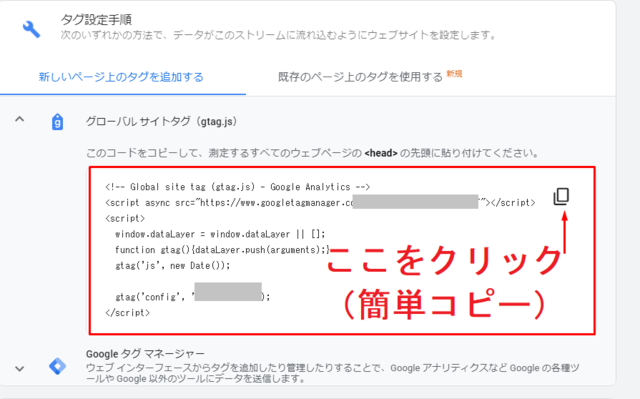
�t�@���u���O�̍X�V�T�C�g���J���܂��B
�t�@���u���O�Ƀ��O�C�������f�U�C�����N���b�N���܂��B
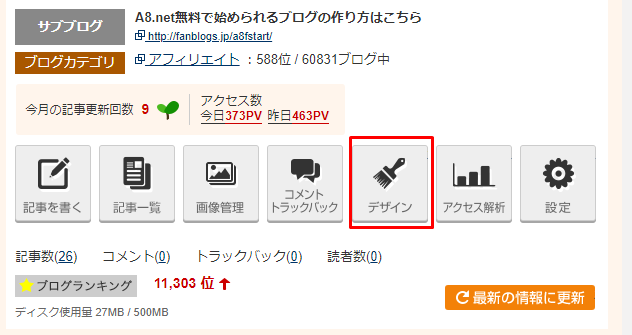
�t�@���u���O�����i���Łj�ɊJ���Ă�����͉��L�̉摜���ł܂��B
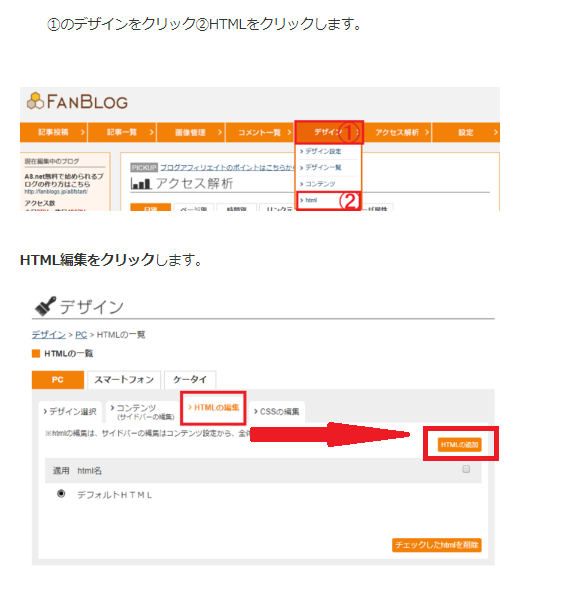
�Q�ƁF4�ja �O���[�o���T�C�g�^�O���R�s�[�������̂����L�A���F�g���^�O�̒����ɓ\��t�����ۑ����N���b�N���܂��B�B
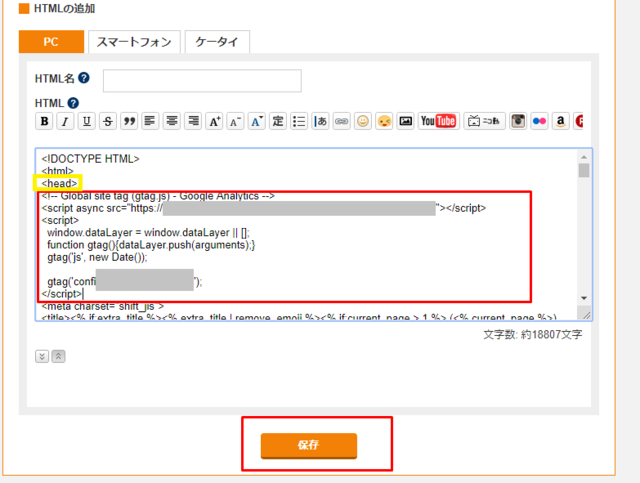
�����Ԃ����l�ł����B
�ȏ�Ńt�@���u���O��GA��ݒ�ł��܂����̂Ŏ����GA����ƌ��ʂ����ē��������܂��B
����̂��ē��͎������g�����ۂɓo�^�A�ݒ肵�Ă��܂��B
�����܂ł������Ĕ��Y�^�I�Ȃ��̂ł��̂Ŋ����ł͂���܂���B
�T�C�g�쐬���_�̓��e�ł��̂Ŋm�������߂�ۂ͑ΏۃT�C�g�����Ȃ������g�ł��m�F�����߂������܂��B
�֘A�L���F���߂�Gmail !��������G�C���A�X�菇
�^�O�FGoogle
2020�N08��28��
A8.net�t�@���u���O��������ʂ�����ɂ́H
Googl�����G���W���ŏ�ʂɕ\����������@�������ł��B
�������Googl�ɍL�����o�e����Ώ�ʕ\�����ł��܂��B
�����L���ł��̂ŏ��S�҂��n�߂�ɂ͒�R������Ǝv���܂��B
�t�@���u���O��Googl�L�����o�����ɏ�ʕ\����������@�����݂��܂��B
�^�C�g���̕t�������炨�b�����܂��B
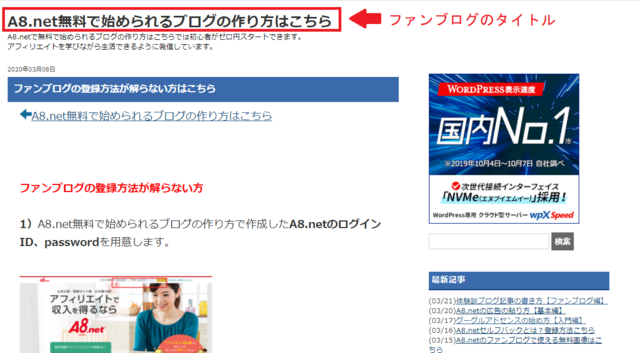
�t�@���u���O�̃^�C�g�����āH
�ǂ̂悤�Ƀ^�C�g�������߂�́H
��ɓ��������`�����܂��B
3�_���d�v�ł��B
1�j�����L�[���[�h���u���O�̍s�擪�Ɋ܂ߕ��͍\�������܂��B
2�j�^�C�g����30�����ȓ��ɂ��܂��傤�B
3�j�����������ĉ�����悤�ɂ��܂��傤�B
�t�@���u���O���n�߂�̂�Googl�����Ȃǂł��Ȃ��̃u���O�ɂ��ǂ蒅�����߂�
�����L�[���[�h�Ƀq�b�g�����Ȃ�������܂���B
���Ȃ����{�w�������������Ƃ��ɖ{�̃^�C�g�����������܂���ˁB
�Ⴆ��
�y�^�C�g�����E�i���z
�y�^�C�g�����E�������߁z
�y�^�C�g�����E�����L���O�z
�Ȃǂł��傤
���̌����L�[���[�h���l����̂ɕ֗���Google�����T�[�r�X������Ă��܂��B
�����Google�T�W�F�X�g�L�[���[�h���擾�ł���c�[���ł��B
���Ȃ���Google���������ۂɕ����L�[���[�h�̌�₪�łĂ��܂��B
Google�T�W�F�X�g�͌������鑤�̌�����⏕�����Ă����c�[���ł��B
�����G���W���͑����̌������ʃf�[�^�������Ă��܂��B
�������ʃf�[�^������
�T���������̂́A����ȃL�[���[�h�ƈꏏ�Ɍ�������Ă����Ă����Ă���܂�
�O�[�O�������L�[���[�h�̌����ꗗ�ɂ��ďo�͂��Ă����c�[��������܂��B
goodkeyword�ł��B
1�ja
�L�[���[�h���s�̍����擪�ɓ���܂��傤

×�@ ����R���^�N�g���܂���
�@�@�����Ă݂���ǂ����̂ł����B
�Z�@�r�m�r�l�C�R���^�N�g��������������
�@�@
�@�@���^�̃����Y���₳�����ɂ��t�B�b�g
2�jb
�^�C�g��30�����ȓ��̏ڍ�
��ڂʼn���₷������Ԃł��B
Google�������ʂɕ\�����^�C�g�����������A���悻30����
�X�}�z�Ō������ĕ\���������������Ȃ��Ă��܂��̂�30�����ȓ������z�ł��B
�����g�Ō����Ă݂܂��傤�B
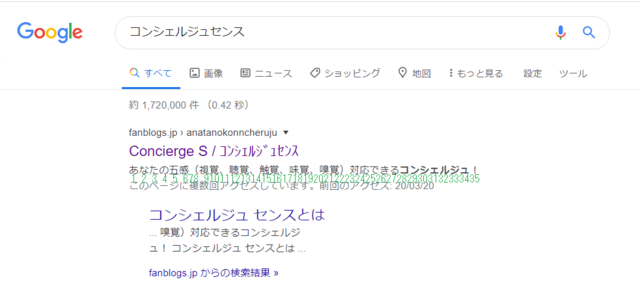
3�jc
������������ʂ̏ڍ�
�ǎ҂��u���O��ǂގ������킩���Ă��炦���ڂ�����̂������ł��B
�E�X�j�[�J�[�����L���O100�I�F�ǂݎ�����Ԃ�����ɂԂ��ɂȂ�˃u���O�؍ݎ��Ԃ������Ȃ����
��F�l�C�X�j�[�J�[�̃T�C�g
�E�X�j�[�J�[�����L���O3�F�ǂ����Ԃ��Ȃ��Ă����Ă��炦��˃A�N�Z�X�����L�т����
�����̃}�W�b�N�F�������ʂ��オ�鐔���F3.6.9
�s�܂Ƃ߁t
���Ȃ��������������̂��������鎞�����͂������[�h�͂Ȃ�ł��傤�H
���̌������ʂ��ǂ�ȃT�C�g������\�����܂������H
Google�������ʂ��������܂��傤�B
�t�@���u���O�ł��Ȃ����_�����L�[���[�h���܂߂ɒ��ׂ��݂܂��傤�B
�Ȃ��Ȃ��Google��ʕ\�������͓��X�ω����Ă��邩��ł��B
�������ȒP�ɂ͂����܂���B
�����Ă��邤���ɂ킩�邱�Ƃ�����܂��B
�ǂ݂₷���T�C�g�ł��邱�ƁA����₷���T�C�g�ł��邱���ł��B
�������鑽���̕��͐��Ƃł͂Ȃ��������Ȃ����Ƃ⍢�������ƒ��ׂĉ����������̂ł��B
���̂��Ƃ��l���Ȃ��爤��������ăt�@���t�@���u���O���e���Ă����Ύ��R�Ə�ʕ\������悤�ɂȂ�ł��傤�B
2020�N04��08��
�t�@���u���O�ɃT�C�g�}�b�v�͕K�v�Ȃ̂��H
�֘A�L���FA8.net�t�@���u���O��Google�@Search�@Console�̓o�^�̎菇
�����
�@�@�@�t�@���u���O�ɃT�C�g�}�b�v�͕K�v�Ȃ̂��H
�^�₪����
Google Search Console(�ȉ��T�`�R�Ə̂�) �T�C�g�}�b�v�ɂ��Ē��ׂĂ݂܂����B
�T�`�R�ɂ���T�C�g�}�b�v�ɂ���
���Ȃ��̃t�@���u���O�y�[�W�A�摜�A����Ȃǂ̋L�����A�e�t�@�C���̊W��`����t�@�C���ł��B
�y�l�@�z
Google �ł͕��G�ȃA���S���Y�����g�p���Ă���悤�ł��̂ň�T���T�C�g�}�b�v�ɓo�^��������C���ŃC�b�N�X�ɕK���o�^�����Ƃ͌���Ȃ��悤�ł��B
���Ȃ��̃T�C�g���K�Ƀ����N����Ă���AGoogle�͒ʏ�A���Ȃ��̃T�C�g�̂قƂ�ǂ̃y�[�W�����o����ƍl���܂��B
���ׂ����ł�500�y�[�W�ȉ��̃T�C�g�ł���Γ��ɃT�C�g�}�b�v��o�^���邱�Ƃ͂Ȃ��悤�ł��B
�����g�ŏڍׂ��m�F�������ꍇ�̓T�`�R�̃T�C�g�}�b�v�w���v�����m�F���������B
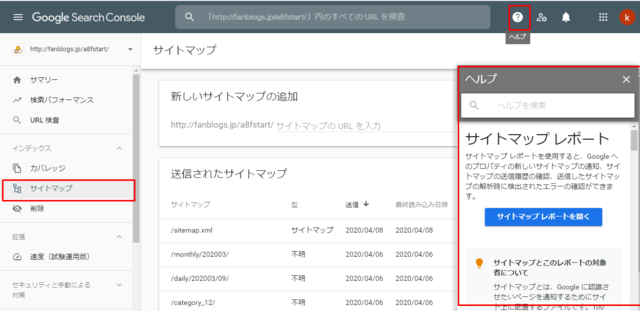
Google�����G���W���̍��x�ȃN���[�����s�����Ƃ�z�肵�č���͌����܂߂ēo�^���Ă݂܂��B
1)�T�`�R�����O�C�����܂��B
2�j�@�T�C�g�}�b�v���N���b�N�����A��sitemap.xml����͂����B���M�������܂��B
�R�s�y���ė��p���������B
��
sitemap.xml
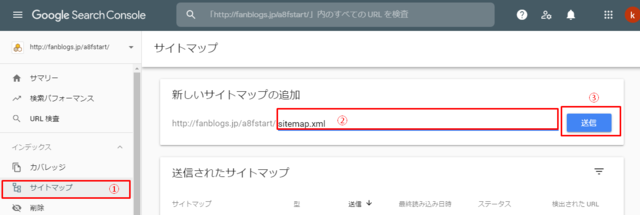
���L�摜���\������A���Ȃ��̃T�C�g�}�b�v�𑗐M���Ă��܂�
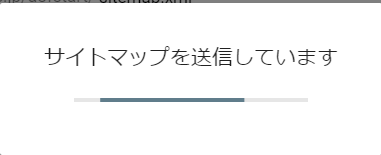
���L�摜���o�����T�C�g�}�b�v�o�^�ɐ������܂����B
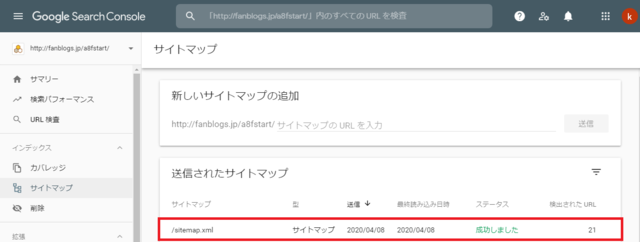
���G���[���\������ăT�C�g�}�b�v�̓o�^���ł��Ȃ����̑Ώ��@
���L�摜���Q�Ƃ��Đݒ肩���T�C�g�}�b�vXML�̏o�́ˏo�͂���Ƀ`�F�b�N�����Đݒ肵�܂�
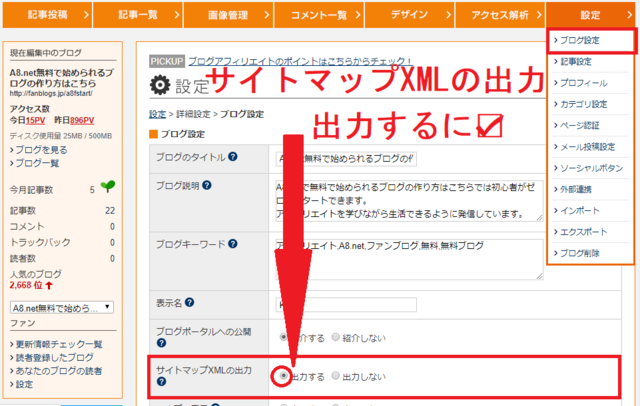
��L���m�F����������x�@�Q�ƁF2�j�����s���Ă݂ĉ������B
�s�܂Ƃ߁t
�T�C�g�}�b�v��o�^�̎菇�͈ȏ�ł�
�T�C�g��ʂɍv������悤��
�������Ă��܂��̂ŃT�C�g�}�b�v��o�^�������ƂŌ��ʂ�����A�����������܂��ˁB
�����
�@�@�@�t�@���u���O�ɃT�C�g�}�b�v�͕K�v�Ȃ̂��H
�^�₪����
Google Search Console(�ȉ��T�`�R�Ə̂�) �T�C�g�}�b�v�ɂ��Ē��ׂĂ݂܂����B
�T�`�R�ɂ���T�C�g�}�b�v�ɂ���
���Ȃ��̃t�@���u���O�y�[�W�A�摜�A����Ȃǂ̋L�����A�e�t�@�C���̊W��`����t�@�C���ł��B
�T�C�g�}�b�v��o�^����3�̃����b�g������ƍl���܂�
1�j�y�[�W�̍ŏI�X�V�����
2�j�y�[�W�̕ύX���
3�j���ׂĂ̑����y�[�W���
1�j�y�[�W�̍ŏI�X�V�����
2�j�y�[�W�̕ύX���
3�j���ׂĂ̑����y�[�W���
�y�l�@�z
Google �ł͕��G�ȃA���S���Y�����g�p���Ă���悤�ł��̂ň�T���T�C�g�}�b�v�ɓo�^��������C���ŃC�b�N�X�ɕK���o�^�����Ƃ͌���Ȃ��悤�ł��B
���Ȃ��̃T�C�g���K�Ƀ����N����Ă���AGoogle�͒ʏ�A���Ȃ��̃T�C�g�̂قƂ�ǂ̃y�[�W�����o����ƍl���܂��B
���ׂ����ł�500�y�[�W�ȉ��̃T�C�g�ł���Γ��ɃT�C�g�}�b�v��o�^���邱�Ƃ͂Ȃ��悤�ł��B
�����g�ŏڍׂ��m�F�������ꍇ�̓T�`�R�̃T�C�g�}�b�v�w���v�����m�F���������B
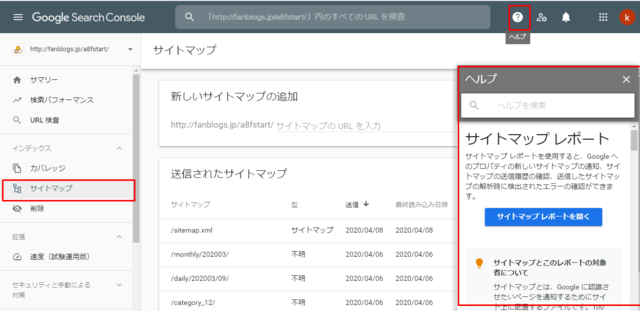
Google�����G���W���̍��x�ȃN���[�����s�����Ƃ�z�肵�č���͌����܂߂ēo�^���Ă݂܂��B
�t�@���u���O�ɃT�C�g�}�b�v��o�^����菇
1)�T�`�R�����O�C�����܂��B
2�j�@�T�C�g�}�b�v���N���b�N�����A��sitemap.xml����͂����B���M�������܂��B
�R�s�y���ė��p���������B
��
sitemap.xml
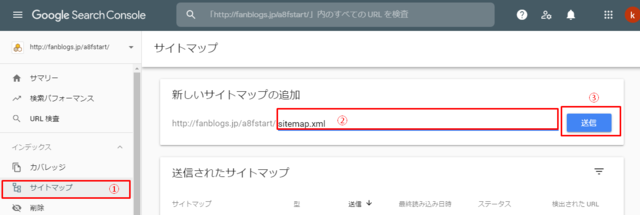
���L�摜���\������A���Ȃ��̃T�C�g�}�b�v�𑗐M���Ă��܂�
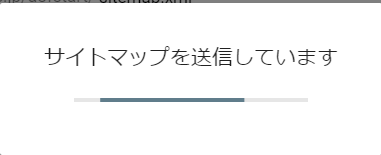
���L�摜���o�����T�C�g�}�b�v�o�^�ɐ������܂����B
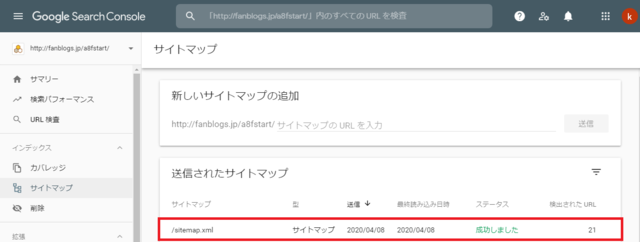
���G���[���\������ăT�C�g�}�b�v�̓o�^���ł��Ȃ����̑Ώ��@
���L�摜���Q�Ƃ��Đݒ肩���T�C�g�}�b�vXML�̏o�́ˏo�͂���Ƀ`�F�b�N�����Đݒ肵�܂�
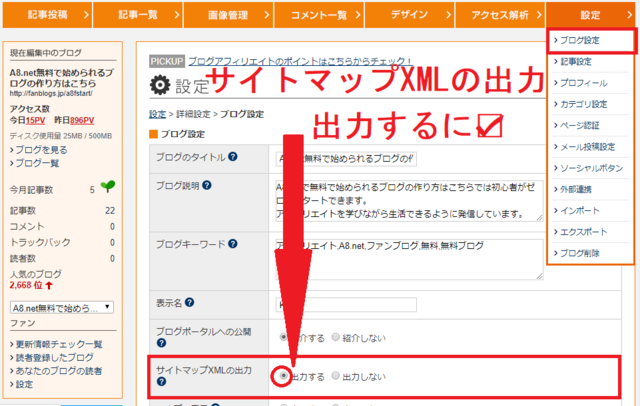
��L���m�F����������x�@�Q�ƁF2�j�����s���Ă݂ĉ������B
�s�܂Ƃ߁t
�T�C�g�}�b�v��o�^�̎菇�͈ȏ�ł�
�T�C�g��ʂɍv������悤��
�������Ă��܂��̂ŃT�C�g�}�b�v��o�^�������ƂŌ��ʂ�����A�����������܂��ˁB
�^�O�F�T�C�g�}�b�v
2020�N04��07��
A8.net�t�@���u���O��Google Search Console�̓o�^�̎菇
�������������������肪�Ƃ��������܂��BA8.net�����Ŏn�߂���u���O�̍����͂�����ł��B
����́AA8.net�t�@���u���O��Google�@Search�@Console�i�ȉ��T�`�R�Ə̂��j�̓o�^�̎菇���킩��₷���摜��p���Ď��ۂɎ菇�����ē��������܂��B
�����̃t�@���u���O�ł��T�`�R��o�^�ł��邱�Ƃ������m�̕��͏������Ǝv���܂��B
�����p���Ă��ē��������܂��̂��������܂����̂ő������ۂɓo�^���Ă����܂��B
�܂��ȒP�ɃT�`�R�̊ȒP�ɓ��e�Ɠ������ʂ����b���������܂��B
���Ȃ��̃t�@���u���O��Google�̌����G���W���ŏd�v��3�̓��e��c�����邱�Ƃ��ł��܂��B
�@���[�U�[�i���ׂ����l���j���ǂ���������[�h�𗘗p�������c���ł��܂��B
�A���X�ǂ̂��炢�t�@���u���O���\�����ꂽ������܂��B
�B�ǂ̂��炢�N���b�N���ꂽ���\������܂��B
�ȏ�܂����r�d�n��ɂ��Ȃ�T�`�R��o�^���Ă����܂��傤�B
1�j�T�`�R��Google�A�J�E���g�����O�C�����܂��B
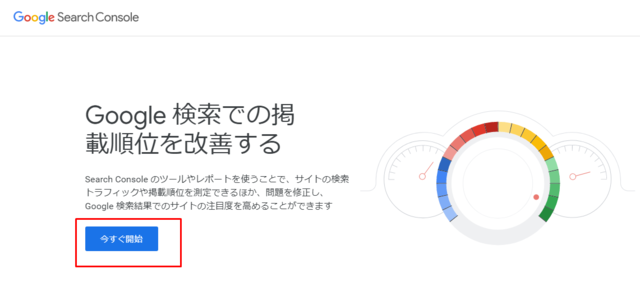
a)���Ȃ���Google�A�J�E���g�Ƀ��O�C�����܂��B
���[���A�h���X����͂��Ď���
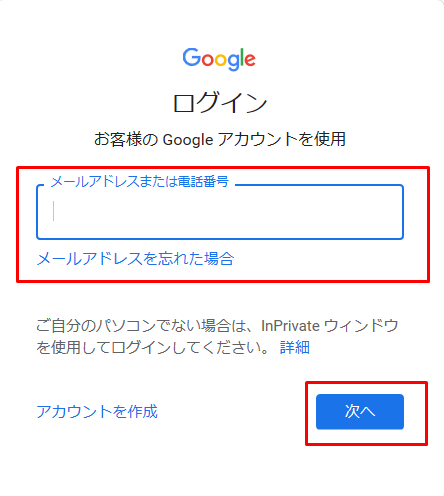
b)�v���p�e�B��lj����܂��B
�@���N���b�N�����A�������܂��B
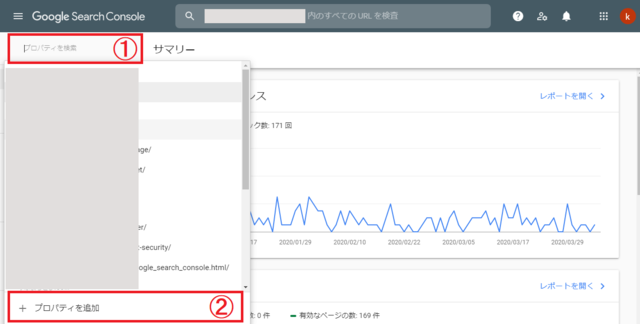
c)�o�^�������t�@���u���O��URL���R�s�[���܂��B
����Fhttps://fanblogs.jp/a8fstart/��lj��o�^���܂�
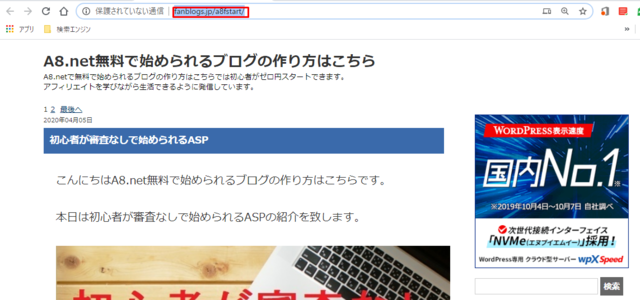
�Q�Ƃ��j�ŃR�s�[����URL��\��t���đ��s�������܂��B

Google �C���f�b�N�X����f�[�^�[���擾�����Ă��܂��B
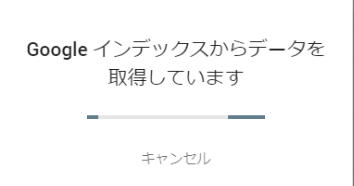
��֖߃y�[�W�{�^���Q�ƃy�[�W
���j���L���̊m�F
���L�摜���R�s�[���N���b�N���܂��B
�����̃y�[�W�͕��Ȃ��ł��������B
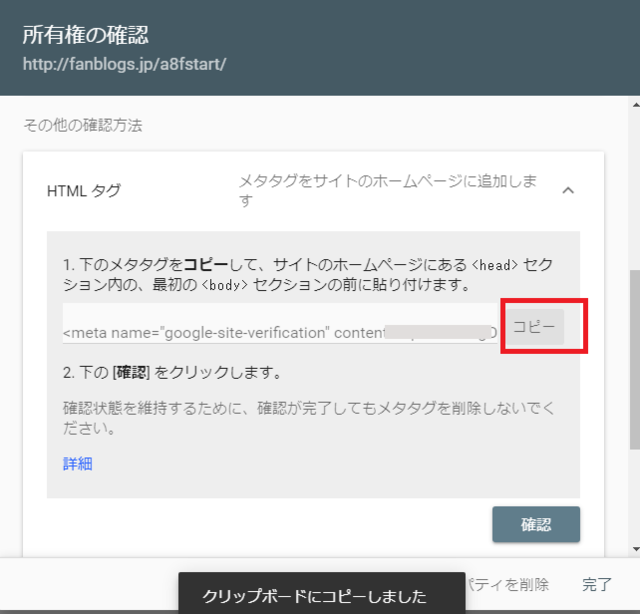
e)�@�@�̃f�U�C�����N���b�N�AHTML���N���b�N���܂��B
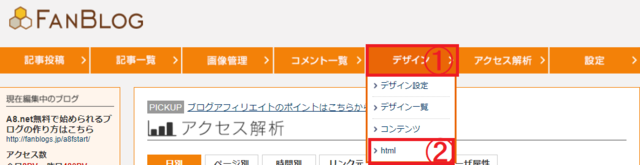
HTML�ҏW���N���b�N���܂��B
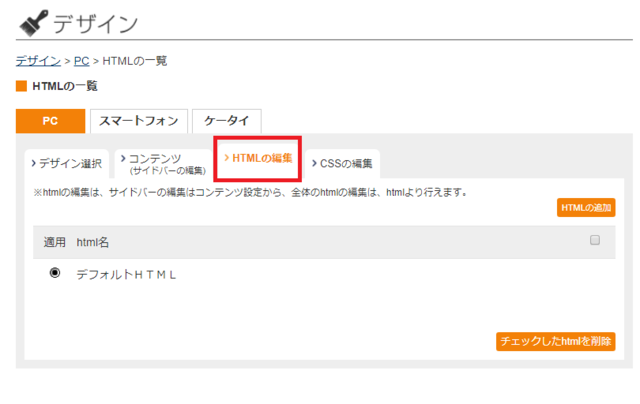
f)�Q�Ƃ��j�ŃR�s�[�������^�^�O���t�@���u���O�ɉ��L�\�����ꂽ ������ �Z�N�V���������\��t���ĕۑ����N���b�N���܂��B
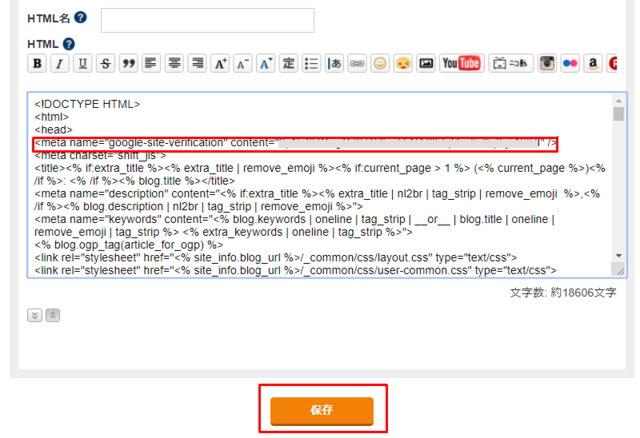
�������ɂ����ꍇ�͉摜�N���b�N�Ŋg��ł��܂��B
g)�T�`�R�̃T�C�g�ɖ߂��i�Q�Ƃ��j���L���̊m�F�j�m�F���N���b�N���܂��B
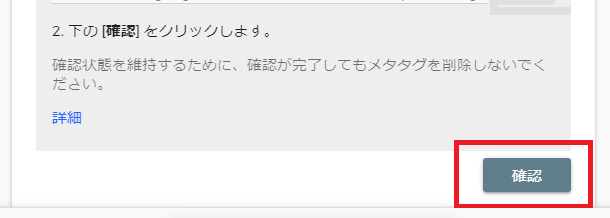
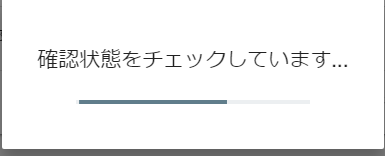
�m�F�ł��܂���
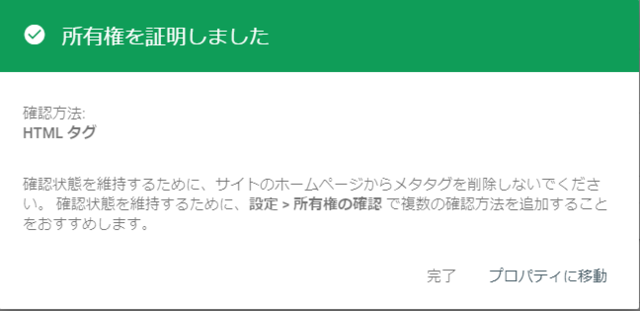
�ȏ�ŃT�`�R���t�@���u���O�ɓo�^����菇���I���܂��B
�����l�ł����B
�֘A�L���F�t�@���u���O�ɃT�C�g�}�b�v�͕K�v�Ȃ̂��H
�^�O�FGoogle
